Regnskab
Beskrivelse
Kunderegnskaberne danner grundlag for al statistisk materiale. Overnatningstal, omsætningsstatistik, kasseopgørelse m.m. dannes ud fra de oplysninger, der registreres under kundens regnskab.
Det er vigigt, at regnskaber vedrørende bookinger, tilknyttes den korrekte booking. Tjek linien ud for "Aktuelt Regnskab". Her oplyses hvilken booking du i øjeblikket arbejder med. Således vil regnskabets posteringsdatoer automatisk følge bookingens ankomstdatoer (med mindre andet registreres).
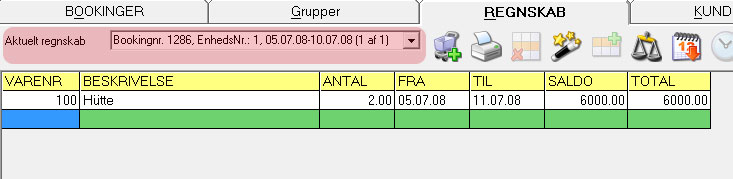
Posteringernes afrejsedatoer står som standard åbne og lukkes den dato slutafregningen sker. Således kan kunden forkorte eller forlænge opholdet, uden at du behøver, at ændre regnskabet. I særlige tilfælde kan det dog være nødvendigt, at lukke posteringernes tildato. F.eks. i tilfælde hvor du ønsker, at systemet skal beregne en fremtidig skyldig saldo, eller hvis nogle posteringslinier skal registreres med datoer, der afviger fra selve opoholdsdatoerne. Systemet kan sættes op til automatisk at lukke posteringslinierne med bookings til-dato.
Aconto indbetalinger
Når du skal postere ind- eller udbetalinger, er det vigtigt, at du vælger rette betalingsmiddel (kontant/bank/giro/dankort). Tryk på ikonet  for at se hvilke betalingsmidler der pt. er oprettet i dit system.
for at se hvilke betalingsmidler der pt. er oprettet i dit system.
Registrering af acontoindbetalinger medfører automatisk ophævelse af eventuelle udløbsdatoer på bookingen. Alle ind- og udbetalinger bogføres straks på kasseopgørelsen. Derfor kan sådanne betalingsposteringer ikke efterfølgende redigeres, og det vil være nødvendigt at modpostere fejlposteringer i en ny posteringslinie.
Det er vigtigt, at alle regnskaber slutfaktureres. Regnskaber vedrørende bookinger kan først slutfaktureres, når kunden er meldt ankommet. Dette gøres manuelt under BookingFanen eller systemet kan sættes op til automatisk at melde alle dagens bookinger for ankommet. Ved slutfakturering lukkes regningen, der udskrives en faktura eller en bon, og regnskabet kan således ikke længere redigeres. Hvis der efterfølgende skal foretages ændringer til regningen, vil det være nødvendigt at kreditere i et nyt regnskab.
Der kan vælges manuel slutfakturering. Tryk på ikonet yderst til venstre  . Systemet kan også sættes op til automatisk at slutfakturere en gang dagligt. Automatisk slutafregning medtager alle regnskaber, der er tilknyttet bookinger hvor afrejsedatoen er nået samt hvor regnskabet står i 0. Udskrivning af faktura/bon kan evt. fravælges.
. Systemet kan også sættes op til automatisk at slutfakturere en gang dagligt. Automatisk slutafregning medtager alle regnskaber, der er tilknyttet bookinger hvor afrejsedatoen er nået samt hvor regnskabet står i 0. Udskrivning af faktura/bon kan evt. fravælges.
Slutfakturering medfører automatisk sletning af bookingen og lukning af regnskabet. Efter slutfakturering ajourføres samtlige omsætningsstatistikker og man vil efterfølgende kunne aflæse varestatistikker, fakturajournaler, omsætningen på den enkelte udlejningsenhed. På kunderens kundekort vil man kunne se, hvilke udlejningsenheder de har beboet og hvor stor omsætningen har været.
Hvis ikke et regnskab slutafregnes, vil det fortsat stå åbent og derved fortsat medregnes når der spørges på "Åbne poster" - selv om regnskabet står i o. Posteringerne "løber" videre som om kunden ikke er tjekket ud og ingen statistikker opdateres.
Der kan oprettes mange regnskaber til en kunde. Der bladres i regnskaberne ved at benytte dropdown feltet ud for "aktuelt regnskab". Regnskaber, der ikke har nogen tilknytning til en booking, kalder vi for 'ekstra regnskab'. Sådanne regnskaber kan frit oprettes og afregnes uden betydning for kundens bookinger. Tryk på ikonet  for at oprette et ekstra regnkab til kunden.
for at oprette et ekstra regnkab til kunden.
Kunderegnskabet er opstillet på traditionel vis med varenumre yderst til venstre, dernæst beskrivende tekst, dernæst antal, dernæst fra og til dato. Yderst til højre vises først dag dato saldo, fremtidig totalbeløb, beregnet døgnpris i DKK og Euro.
Således oprettes et kunderegnskab
I direkte fortsættelse af bookingproceduren trykkes <Ctrl><R>  for at tilknytte et regnskab til den aktuelle booking. Denne funktion sørger for at gemme bookingen og tilknytte det kommende regnskab.
for at tilknytte et regnskab til den aktuelle booking. Denne funktion sørger for at gemme bookingen og tilknytte det kommende regnskab.
For at tilknytte et regnskab til en tidligere oprettet booking, markeres den ønskede booking og der trykkes <Ctrl><R>  for at tilknytte et regnskab.
for at tilknytte et regnskab.
I tilfælde hvor kunden har flere bookinger (multibookinger), kan du vælge at oprettet et fælles regnskab, der er tilknyttet hovedbookingen, eller at tilknytte et individuelt regnskab til hver enkelt booking. Dette afhænger af, hvorledes kunden ønsker at betale for opholdet, og om kundens bookinger er til samme periode eller til forskellige perioder.
Postering via QuickPoster
QuickPoster er automatisk dannede foreslag til relevante varenumre. Oversigten dannes ud fra dine individuelle opsætninger af hvilke varenumre, der er relevante, at føre på den aktuelle kundes regnskab. Hvis der er defineret QuickPoster til aktuelle kunde/booking, vises denne quickpost-oversigt automatisk første gang der tilknyttes et regnskab til bookingen. Hvis du manuelt vil aktiverer quickpost-oversigten trykkes på ikonet  . QuickPost oversigten kan opsættes således, at der bl.a. automatisk tages højde for kundetype, enhedskategori, enhedsnr. og opholdsperiode.
. QuickPost oversigten kan opsættes således, at der bl.a. automatisk tages højde for kundetype, enhedskategori, enhedsnr. og opholdsperiode.
Således betjenes QuickPost oversigten:
Tryk <PIL TIL HØJRE> for at tilføje flere posteringer, tryk <PIL TIL VENSTRE> for at fjerne posteringer. Benyt piletasterne for at springe mellem linierne.
QuickPost oversigten fungerer som en slags regnemaskine. Angiv antal ud for de ønskede varer. Tryk <enter> for at afslutte indtastning og overføre varenumre til kundens regnskab.
Således tilpasses QuickPost oversigten:
- Standard Quickposter
Standard Quickposter defineres under menupunktet "Priser og Tekster" på Diverse-menuen. Hvis et varenummer defineres som Quickpost i feltet "QuickPost - ja/nej", vil varenummeret umiddelbart vises på alle QuickPost-oversigter - med mindre der er andre opsætninger, der overbyder disse standard QuickPoster.
- Enhedskategori afhængige QuickPoster.
Enhedskategori afhængige QuickPoster defineres under menupunktet "Enhedskategori" på Diverse-menuen. Under den enkelte enhedskategori er der mulighed for at tilknytte varenumrer. (I de tilfælde hvor en kunde har flere bookinger, kan systemet samle relevante varenumre fra samtlige bookinger og foreslå dem på en samlet QuickPost-oversigt.)
Det er muligt at definere den fysiske placering af varenumrene på Quickpost-oversigten. Varenumrene kan placeres før, efter eller overbyde standard quickposter.
- Kundetype afhængige Quickposter
Kundetype afhængige Quickposter defineres under menupunktet "Kundetype" på Diverse-menuen. Under den enkelte kundetype er der mulighed for at definere relevante varenumre.
Det er muligt at definere den fysiske placering af varenumrene på Quickpost-oversigten. Varenumrene kan placeres før, efter eller overbyde standard quickposter.
- Enhedsnr. afhængige Quickposter.
Denne funktion giver mulighed for, at den enkelte udlejningsenhed kan trække et eller flere egne varenumre, som vises på Quickpost-oversigten.
Under "Enhedskategori" på Diverse-menuen defineres under den aktuelle enhedskategori, at der ønskes at anvende "Varenr. match".
Oprettes der efterfølgende et varenummer med nøjagtigt samme navn som udlejningsenheden, vil dette varenummer automatisk vises på Quickpost-oversigten, når der bookes på enheden.
Det er også muligt at tilknytte flere varenumre til en udlejningsenhed. Dette gøres ved at angive udlejningsenhedens navn i enheds- feltet under de respektive varenumre. Således tilknyttes varenumrene til udlejningsenheden og varenumrene vil automatisk vises på Quickpost-oversigten, når der bookes på enheden.
- BookingRelations afhængige Quickposter.
BookingRelations afhængige QuickPoster defineres under "BookingRelationer" på Diverse-menuen. Det er muligt at definere den fysiske placering af varenumrene på Quickpost-oversigten. Varenumrene kan placeres før, efter eller overbyde standard quickposter.
Manuel postering.
Placér markøren på en tom linie i regnskabet. Tast varenummer eller tryk <*> for en vareoversigt.
Her nævnes andre muligheder for hurtig opslag på varenumre.
For at undgå at taste lange varenumre, kan programmet sætte op til automatisk at indsætte den forreste del af varenummeret (prefix). F.eks. hvis et varenummer hedder 100005, kan du nøjes med at taste 5, og resten af nummeret indsættes automatisk. Kontakt CompuSoft for opsætning.
Tast eventuelt kun den første del af varebeskrivelsen og tryk <enter>. Hvis systemet finder matc på flere end en enkelt vare, vises en liste over relevante varer.
Der kan benyttes stregkodelæser til registrering af varer på kundens regnskab.
Saldooversigt / fakturakopi
Tryk på printer-ikonet  for at udskrive saldooversigt eller fakturakopi.
for at udskrive saldooversigt eller fakturakopi.
Splitregnskab (overføre posteringslinier til andet regnskab)
Det er let at overføre posteringslinier til et andet regnskab, hvis man fejlagtigt har registreret posteringer i et forkert regnskab eller en kunde ønsker at få delt regningen op i flere regninger.
- Når du er placeret i regnskabet trykkes på ikonet

- Du får nu mulighed for både at flytter posteringslinier eller kopiere posteringslinier.
- Markér hvilke posteringslinier du ønsker at flytte eller kopiere.
- På kundeoversigten vælges den kunde, der skal modtage posteringslinierne eller der kan oprettes en ny kunde.
- Hvis den valgte kunde allerede har et regnskab kan der vælges hvilket regnskab der skal modtage posteringslinierne.
Sammenlæg med anden kunde
Hvis man ved en fejl har fået registreret den samme kunde flere gange eller f.eks. under to forskellige navne, og der er foretaget afregninger under disse registreringer, kan du ved hjælp af "Sammenlægning af historik" samle historikken under den ene kunde.
Funktionen er placeret under de øverste menupunkter som vises når du er arbejder i kundebehandling. Tryk <esc> indtil du er tilbage i navenfeltet under kundebehandling, vælg menupunktet "Rediger" - "Sammenlæg med anden kunde".
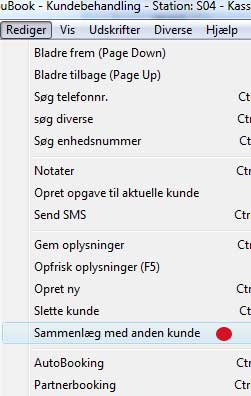
Fast pris på den enkelte postering (overbyd systemets beregnede pris)
Den pris systemet beregner for en given vare, kan naturligvis overbydes til den enkelte kunde. Dette gøres ved at indtaste det ønskede beløb i total-feltet ud for den aktuelle postering. Beløbet fremstår herefter med fed skrift.

